Windows PC에서 PIN 오류 0x80280013을 수정하는 방법
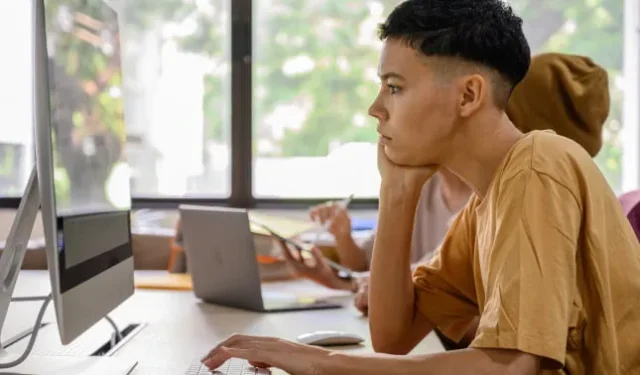
Windows PIN은 무단 액세스로부터 컴퓨터를 보호하는 좋은 방법입니다. PIN을 설정하면 본인만이 컴퓨터에 액세스할 수 있도록 할 수 있습니다. 그러나 Windows 계정에 액세스하는 동안 때때로 핀 오류 0x80280013이 발생할 수 있습니다.
컴퓨터에 로그인할 수 없게 되므로 실망스러운 문제가 될 수 있지만 다행히도 이 문제를 해결할 수 있습니다. 다음은 항상 문제를 제거하기 위해 시도할 수 있는 몇 가지 제안입니다.
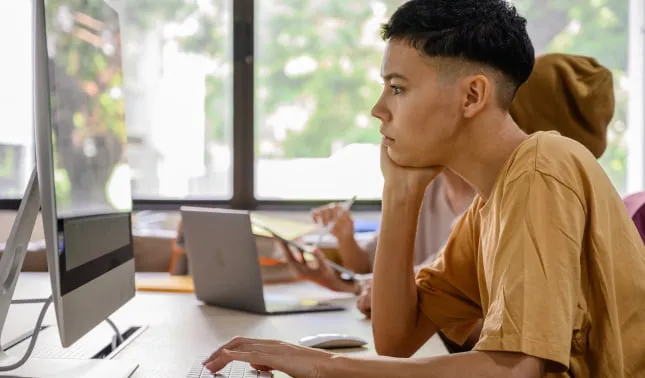
PIN 오류 0x80280013의 원인은 무엇입니까?
PIN 오류 0x80280013은 모든 Windows PC에서 발생할 수 있는 매우 일반적인 오류입니다. 이 오류의 원인은 여러 가지이며 일반적으로 해결하기가 매우 쉽습니다.
- PIN 오류 0x80280013의 가장 일반적인 원인 중 하나는 단순히 NGC 폴더의 파일이 손상되었기 때문입니다. PIN 관련 데이터는 시스템의 NGC 폴더에 저장됩니다. 그리고 이 폴더의 데이터가 어떤 식으로든 손상되면 이와 같은 PIN 오류가 발생할 수 있습니다.
- 문제의 또 다른 가능한 원인은 시스템의 부팅 프로세스가 제대로 작동하지 않는다는 것입니다. 이 시나리오에서는 문제를 해결하려면 시동 복구 도구를 사용해야 합니다.
Windows PC에서 PIN 오류 0x80280013을 수정하는 방법
Windows PC에서 PIN 오류 0x80280013이 발생하는 경우 이를 해결하기 위해 수행할 수 있는 몇 가지 작업이 있습니다.
- 먼저, 컴퓨터에서 비밀번호로 로그인할 수 있는지 확인하세요. 비밀번호를 사용해야 합니다. 시스템에 로그인하면 PIN을 변경하거나 제거할 수 있습니다.
- Windows 비밀번호를 사용하여 로그인할 수 없는 경우 PC를 안전 모드로 부팅하고 NGC 폴더를 삭제하세요.
- 다음 해결 방법은 운영 체제와 컴퓨터 BIOS에 대한 최신 업데이트가 있는지 확인하는 것입니다. 최신 업데이트가 없는 경우 제조업체 웹사이트나 Microsoft 웹사이트에서 다운로드할 수 있습니다.
여기에서 자세한 내용을 확인할 수 있습니다.
1. 비밀번호를 사용하여 로그인
비밀번호를 사용하여 컴퓨터에 로그인할 수 있다면 그렇게 해야 합니다. Windows에 성공적으로 로그인하면 PIN을 변경하거나 제거할 수 있습니다.
시작하려면 다음 단계를 따르세요.
- 시스템에 액세스한 후 시작을 마우스 오른쪽 버튼으로 클릭하고 설정을 선택합니다 .
- 화면 왼쪽에서 계정 을 선택합니다 .
- 그런 다음 오른쪽으로 이동하여 로그인 옵션을 클릭합니다 .
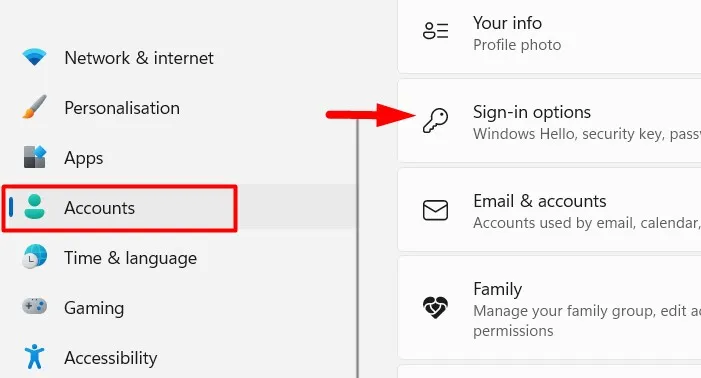
- 로그인 방법 섹션 에서 PIN(Windows Hello)을 클릭하여 확장합니다.
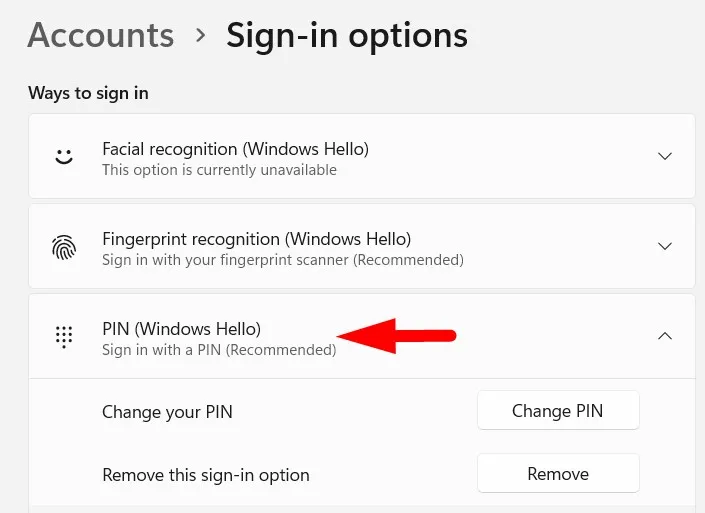
- 이제 PIN을 변경하려면 PIN 변경을 클릭하세요 .
- 그러나 PIN을 제거하려면 제거 버튼을 클릭한 다음 화면의 지시를 따르십시오.
이렇게 변경한 후에는 PIN 문제가 다시 발생하지 않기를 바랍니다.
2. NGC 폴더 삭제
비밀번호를 사용하여 Windows에 로그인할 수 없는 경우 PC를 안전 모드로 부팅하고 시스템에서 NGC 폴더를 삭제해야 합니다. 이 폴더에는 PIN에 대한 모든 정보가 포함되어 있으며, 폴더에 있는 데이터가 손상된 경우 삭제하면 문제가 해결됩니다.
안전 모드로 부팅하려면 다음 단계를 따르십시오.
- Win + R을 눌러 실행 대화 상자를 엽니다.
- 텍스트 상자에 MSConfig를 입력 하고 Enter 키를 누릅니다.
- 시스템 구성 창이 나타나면 부팅 탭으로 이동합니다.
- 부팅 옵션 아래에서 안전 부팅 확인란을 선택합니다 .
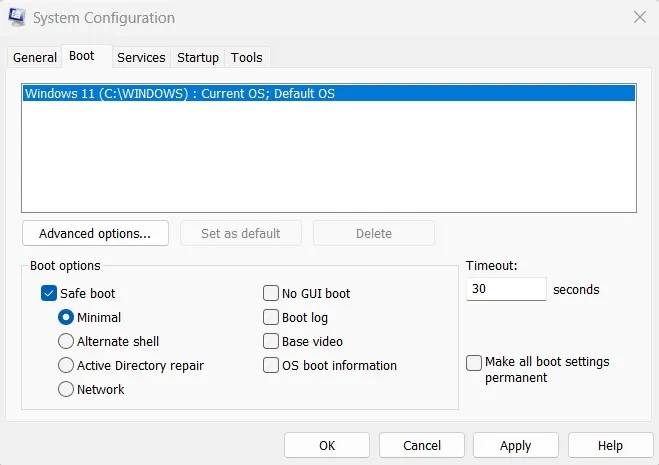
- 적용 > 확인을 클릭하여 안전 모드로 부팅합니다.
- 안전 모드에 들어가면 Win + E를 눌러 파일 탐색기를 실행하고 다음 위치로 이동하세요.
C:\Windows\ServiceProfiles\LocalService\AppData\Local\Microsoft
- NGC 폴더를 찾아 삭제하세요.
- 완료되면 컴퓨터를 다시 시작하고 PIN을 사용하여 Windows에 로그인해 보세요.
3. Windows 업데이트 업데이트 또는 복원
Windows 업데이트는 Windows 운영 체제 및 기타 Microsoft 소프트웨어에 대한 업데이트를 제공하는 Microsoft 서비스입니다. 이러한 업데이트에는 새로운 기능, 보안 수정 사항 및 성능 개선 사항이 포함될 수 있습니다. PIN 오류 0x80280013과 같은 오류가 발생하는 경우 Windows 업데이트를 업데이트하거나 롤백해야 하는 경우가 있습니다. Windows 업데이트를 업데이트하거나 롤백하려면 다음 단계를 따르세요.
- ‘Windows 키 + I’를 눌러 설정 앱을 엽니다.
- 왼쪽 창에서 Windows 업데이트를 클릭합니다 .
- 그런 다음 오른쪽으로 이동하여 업데이트 확인을 클릭합니다 .
- 사용 가능한 업데이트가 있으면 자동으로 다운로드되어 설치됩니다.
- 특정 업데이트를 롤백하려면 추가 옵션 아래의 업데이트 기록 으로 이동하세요 .
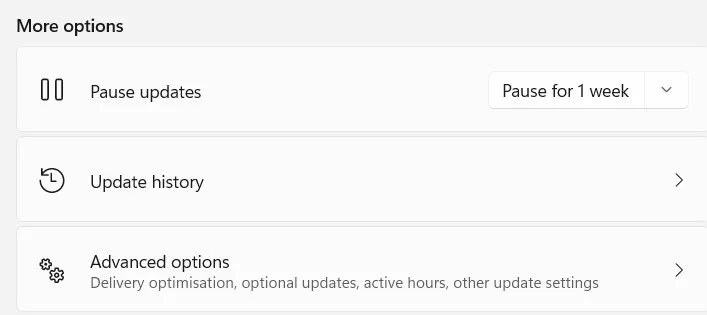
- 관련 설정 에서 업데이트 제거를 클릭합니다 .
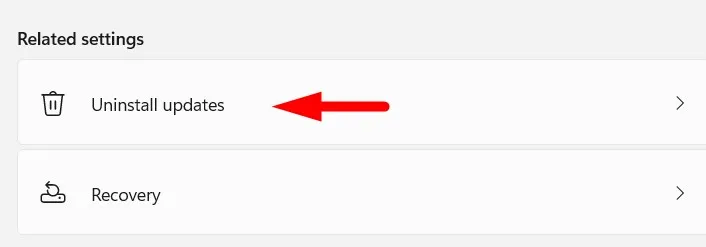
- 다음 페이지에서 제거하려는 업데이트 옆에 있는 제거를 클릭합니다.
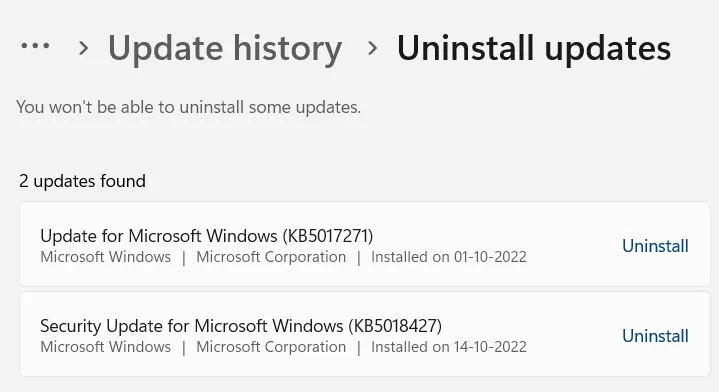
자주 묻는 질문
Windows PIN이란 무엇입니까?
Windows PIN은 Microsoft 계정에 로그인하는 데 사용되는 코드입니다. 코드는 4자리 숫자이며 문자와 숫자로 구성됩니다. 코드는 계정의 로그인 화면에 입력됩니다. 이는 컴퓨터에 민감한 정보가 있는 경우 매우 유용할 수 있습니다. Windows PIN은 무단 액세스로부터 컴퓨터를 보호하는 것 외에도 개인 정보를 안전하게 유지하는 데 도움이 될 수 있습니다.
Windows에서 더 나은 비밀번호 또는 PIN은 무엇입니까?
컴퓨터를 보호하는 방법에는 여러 가지가 있습니다. 선택한 문자열인 비밀번호나 선택한 숫자 집합인 PIN을 가질 수 있습니다. 그렇다면 Windows 10에서 더 나은 비밀번호 또는 PIN은 무엇입니까?
비밀번호는 길수록 좋습니다. 긴 비밀번호는 짧은 비밀번호보다 해독하기가 더 어렵습니다. 또한 문자, 숫자, 기호를 조합하여 사용하면 더욱 안전합니다. “비밀번호”나 생년월일 등 쉽게 추측할 수 있는 단어를 사용하지 마세요. PIN도 매우 안전합니다. 가장 좋은 PIN은 6자리 이상이어야 하며 123456이나 출생 연도와 같이 쉽게 추측할 수 있는 숫자를 포함하지 않아야 합니다. 1234 또는 6789와 같은 연속 번호는 물론 5555 또는 0000과 같은 반복 숫자도 사용하지 마세요.
- Windows 10에서 Hello PIN 오류 0x80090011을 수정하는 방법
- Windows 11/10에서 PIN을 생성하는 동안 Windows Hello 오류 수정
- Windows 컴퓨터 오류 0xc000006d에서 PIN을 입력할 수 없는 문제 수정


답글 남기기